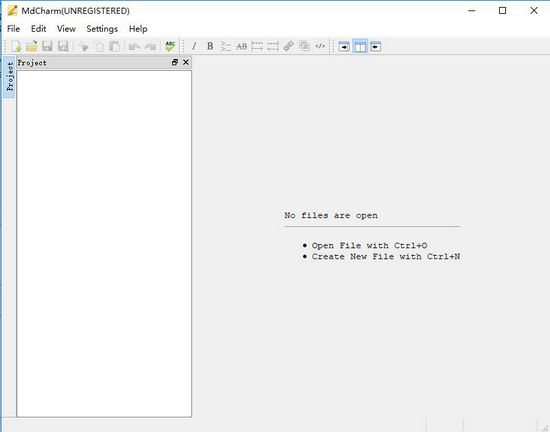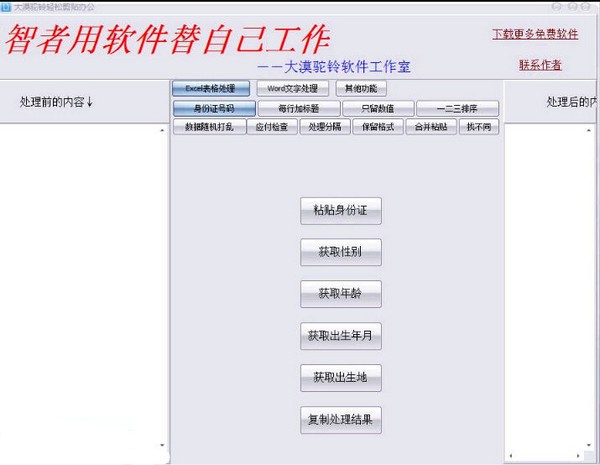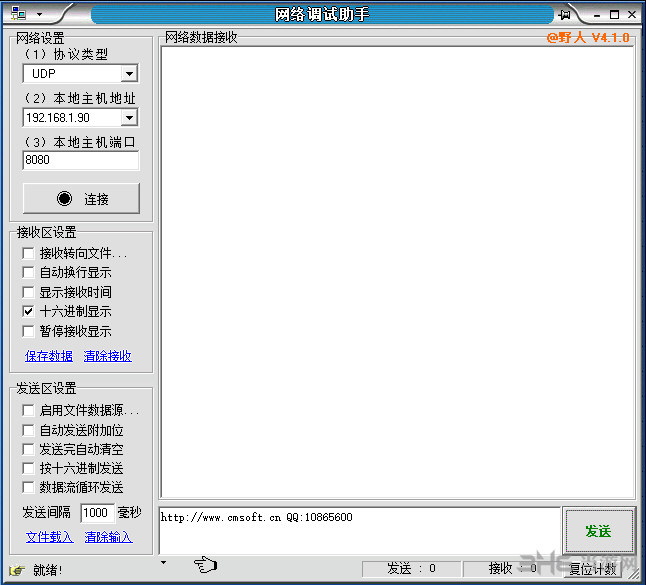CeoMSX下载|CeoMSX (驱动离线导入工具)官方版v3.0.2020.1215下载
CeoMSX是一款驱动导入工具,知识兔可以从正常的系统中进行驱动的备份,然后知识兔在需要的时候给系统导入磁盘控制器驱动,知识兔从而完成系统的安装,很多的用户在重装电脑之后,因为电脑处于离线状态,导致很多的驱动无法正常安装,知识兔使用知识兔这款软件可以帮助用户完成驱动的安装,知识兔支持XHCI,RAID,USB3.0,3.1驱动程序。
软件介绍
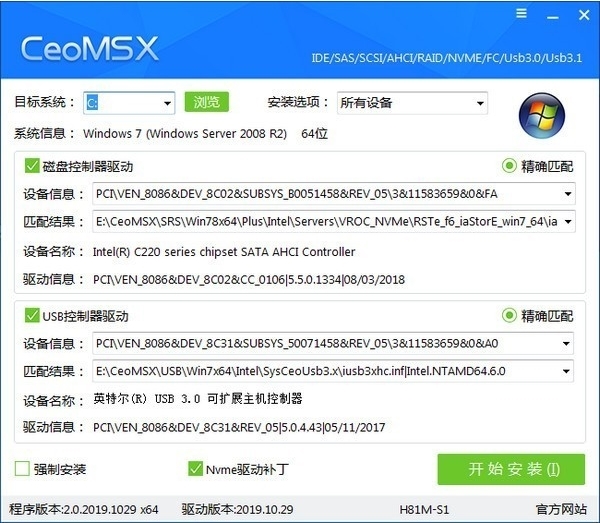
驱动离线导入usb驱动就用CeoMSX驱动离线导入工具,CeoMSX的首席执行官被称为MassStorage和XHCI,没有广告,没有流氓,没有后门。
绿色和纯粹的驱动器管理工具箱,一些专业的安装技术人员知道磁盘控制器是一个难题。
如果知识兔您没有此磁盘控制器驱动程序,则无法成功安装系统。
您可以使用CeoMSX在PE模式下注入所需模式。
该驱动程序支持XP / Win7 / Win8 / Win8.1 / Win10以及相应的服务器版本。
软件功能
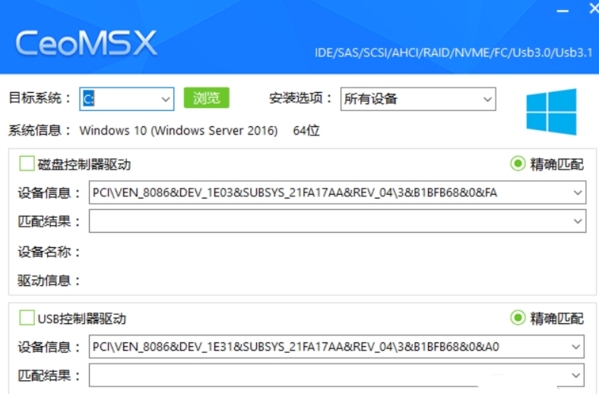
支持XP/Vista/Win7/Win8/Win8.1/Win10及对应的服务器版本
几个静默参数,方便第三方开发使用,具体参数说明如下(参数不区分大小写):
/g 采用通用匹配方案默认静默导入(所有盘符下存在的系统都导入)
/e 采用精确匹配方案默认静默导入(所有盘符下存在的系统都导入)(默认即为/e模式,可省略)
/c: 指定盘符静默导入/安装
/AHCI:No 在Nt6系统中不导入AHCI驱动,若需导入请使用/AHCI:Yes参数(没有指定此参数时,默认为No)(2019-06-18版新参数)
CEO MassStorage and XHCI Drivers(CeoMSX)
支持磁盘控制器驱动及XHCI驱动(SRS+USB3.0/3.1)离线导入,其中“通用匹配”就是封装系统时使用的导入SRS方案。
不支持处理当前系统(比如你启动的是C盘的系统,就不能在C盘系统工作下去处理C盘,但是你可以启动C盘的系统去处理D盘的系统。不要问我支不支持PE,我就不告诉你)
特别注意使用前提:其中USB3.0/3.1只对win7做完整支持,并且知识兔只有精确匹配方案无通用方案,原因intel usb3.0分版本。已经安装好的系统,导入USB3.0/3.1驱动可能无法直接生效,需要触发设备管理器的自动刷新。因此建议在系统开始部署之前就导入,也就是说你如果知识兔在PE下装GHO,在GHO恢复完就需要用CeoMSX导入USB3.0/3.1驱动(原版系统请用PE下的安装工具安装之后再导入)。
支持多ID列表:
(演示intel usb3.0与asm usb3.1同机)
怎么用
很多的用户第一次使用这种类型的软件,不知道怎么去进行驱动的导入,下面小编为大家带来驱动的导入方法介绍,知识兔让大家知道软件的基础使用方法,感兴趣的用户快来看看吧。
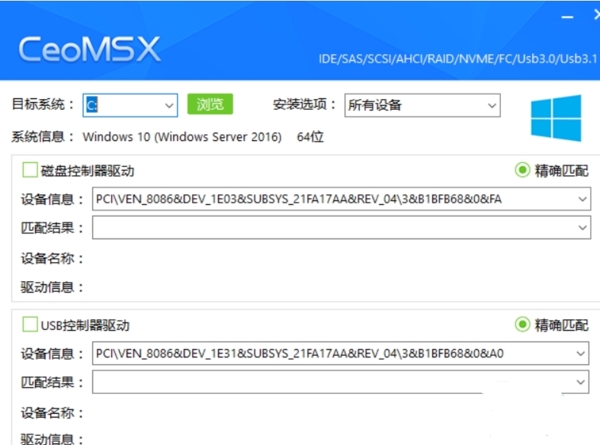
1、首先先进行系统的安装
2、然后知识兔进入软件后对系统进行扫描,知识兔选择自己的安装选项
3、然后知识兔可以进行磁盘控制器和USB控制器的匹配
4、最后开始驱动的导入
开始导入教程
1、按照上面的步骤,首先进行系统、导入选项、磁盘控制骑驱动、USB控制器驱动的选择,
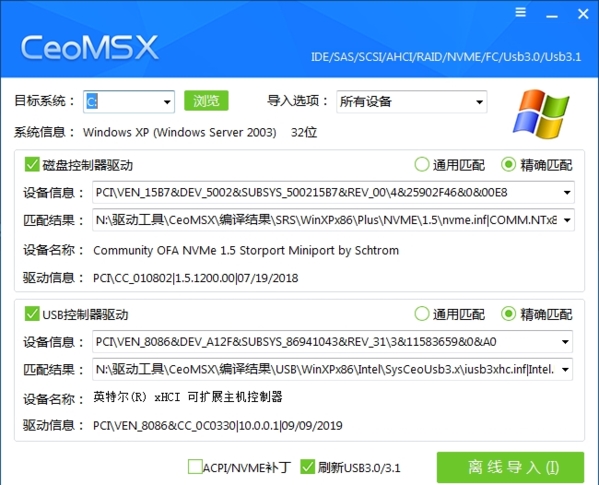
2、然后知识兔个根据需求勾选ACPI/NVME补丁的勾选,勾选后会更新用户的NVME内核
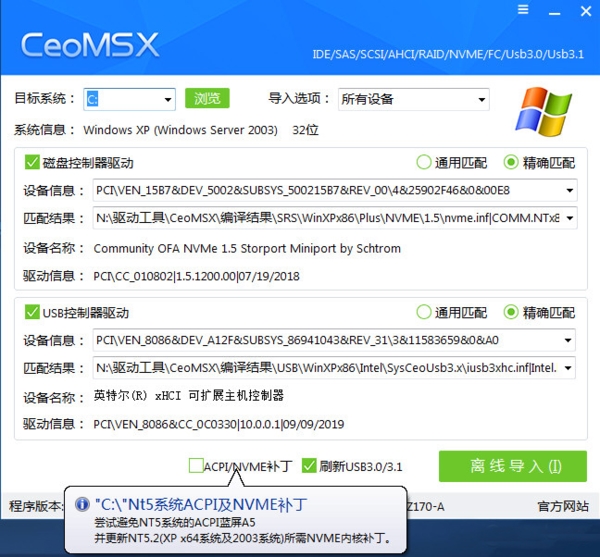
3、勾选刷新USB3.0/3.1,知识兔可以对USB接口进行刷新。如果知识兔有些驱动安装不成功,知识兔可以勾选强制安装。这样即使知识兔你的系统不支持,也会强行进行驱动的安装,保证驱动的安装成功。
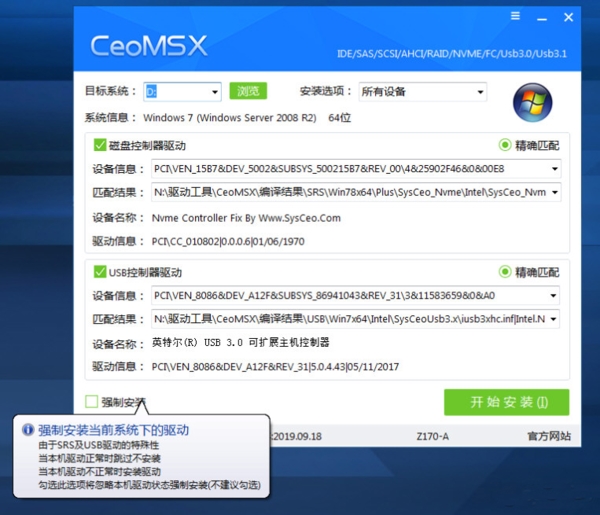
匹配结果怎么筛选
在旧版的CEOMSX中用户只能被动的进行驱动的匹配,在最新版中将会为用户分享多个匹配结果,用户可以索引匹配赛选机器型号、CPU型号、主板型号、操作系统具体版本号,通过规则的调整来进行匹配结果的排除,得到自己想要的结果。
1、我们打开USM中的CeoMSX,查看默认匹配结果也是LSI的控制器。
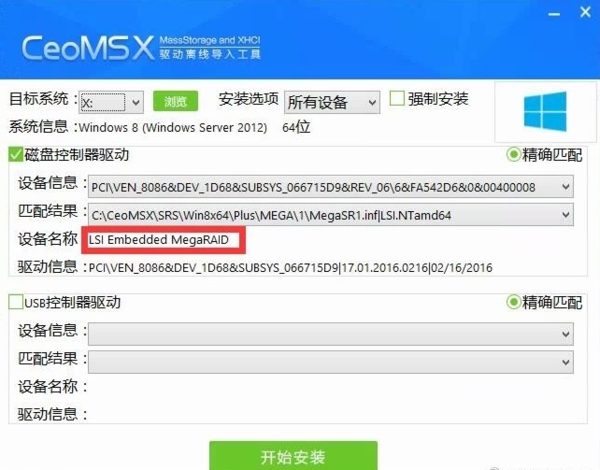
2、我们点开匹配结果列表看看有没有匹配到其它的驱动
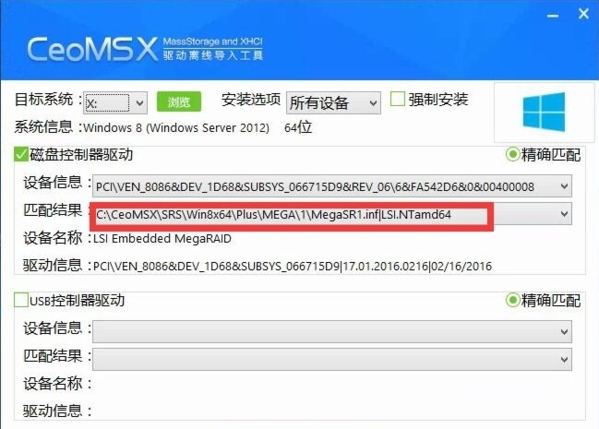
3、确实匹配到另外一个驱动,我们选中另外一个驱动看下
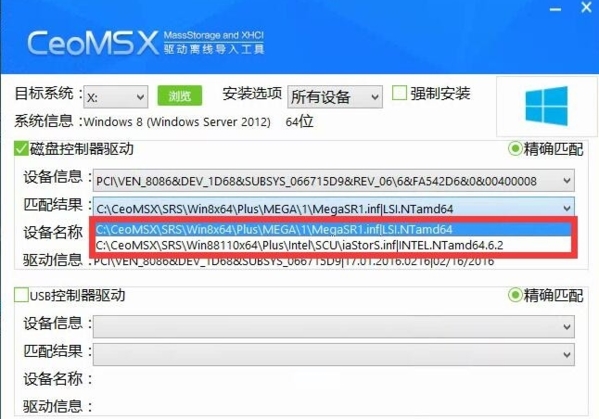
4、查看另外一个匹配到的驱动是intel的,我们可以试试是不是这个驱动才是”正确”的驱动。这里说下详细方法。
按照下图的勾选设置,选中”仅选中设备”,再勾选”强制安装”。别忘了在PE下,当前环境系统在X盘,记得选择目标系统为X盘。我们在PE下测试出正确的驱动,就可以很轻松的解决本机硬盘中的系统SRS问题了。
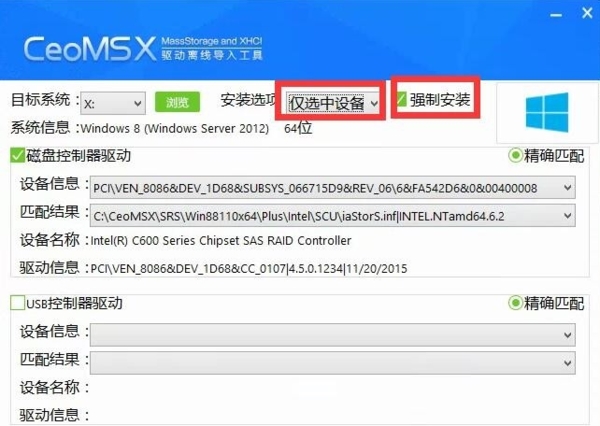
5、我们知识兔点击开始安装,安装完成我们在看下设备管理器。
成功看到RAID磁盘,说明这个设备应该用INTEL的驱动。
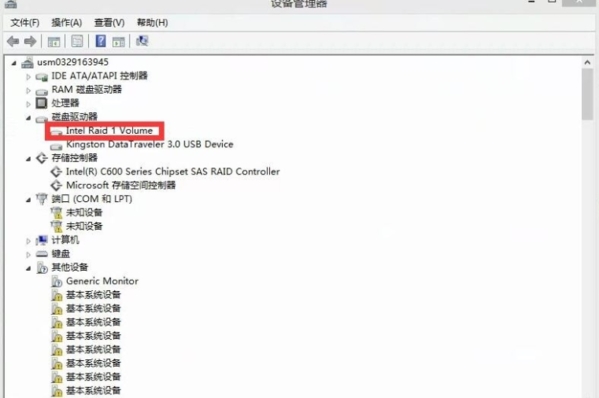
注意事项
1,USB3.0 / 3.1仅完全支持win7,只有精确匹配方案没有通用解决方案,原因是intel usb3.0版本;
2,安装系统,导入USB3.0 / 3.1驱动程序可能无法直接生效,需要触发设备管理器的自动刷新;
3,知识兔建议在系统开始部署之前导入,也就是说,如果知识兔你在PE下安装GHO;
4. GHO恢复后,需要使用CeoMSX导入USB3.0 / 3.1驱动程序(在PE下安装安装工具后应安装原系统);
5,不支持当前系统(如你启动C盘系统,你不能在C盘系统上工作来处理C盘,但你可以启动C盘系统来处理D盘系统。
下载仅供下载体验和测试学习,不得商用和正当使用。